Hoe een terugkerende vergadering in Teams in te stellen

Heeft u terugkerende vergaderingen op MS Teams met dezelfde teamleden nodig? Leer hoe u een terugkerende vergadering in Teams kunt instellen.
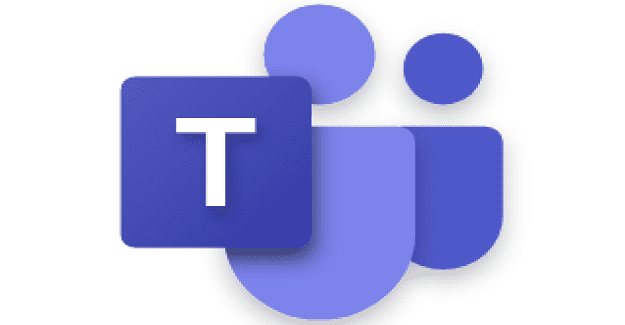
De melding 'Onbekende deelnemer doet nu mee' kan soms erg vervelend en storend zijn. Teams pushen deze waarschuwingen meestal wanneer iemand die telefonisch inbelt, deelneemt aan de vergadering of deze verlaat.
Helaas, wanneer u een grote vergadering bijwoont, kan het ontelbare keren horen van deze waarschuwing uw focus verbreken. Dat is de reden waarom veel gebruikers het liever volledig uitschakelen. Als u van plan bent hetzelfde te doen, lees dan deze handleiding door om te zien welke instellingen u moet aanpassen om de klus te klaren.
Het goede nieuws is dat organisatoren van vergaderingen deze waarschuwing snel kunnen uitschakelen in de vergaderopties voordat de vergadering begint of tijdens het evenement.
Dus als u geen waarschuwingen wilt ontvangen over deelnemers die deelnemen aan de vergadering of deze verlaten, moet u de schakelaar voor Aankondigen wanneer bellers deelnemen of vertrekken uitschakelen .
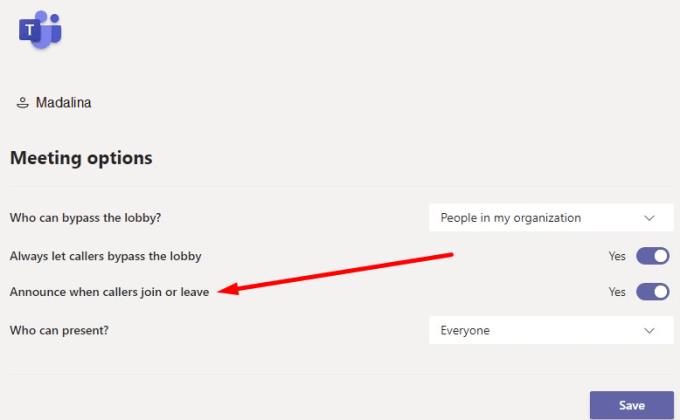
Het nadeel van het uitschakelen van deze functie is natuurlijk dat u niet altijd weet dat u uw online vergadering bijwoont. Maar u kunt dit detail gewoon overslaan als de waarschuwingen uw vergaderervaring echt verstoren. Je wordt in ieder geval niet afgeleid als iemand te laat inbelt.
⇒ Snelle tip
Als u niet wilt dat anonieme gebruikers deelnemen aan uw vergadering, gaat u naar het MS Teams-beheercentrum en selecteert u Vergaderingsinstellingen . Schakel onder Deelnemers de optie uit dat Anonieme gebruikers kunnen deelnemen aan een vergadering .
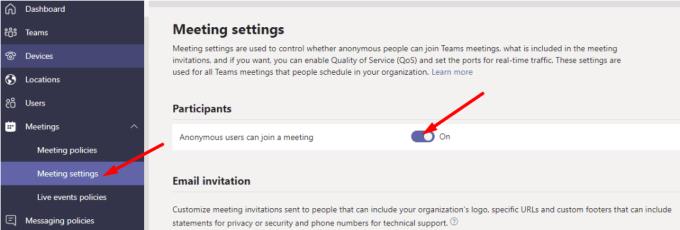
Het enige probleem met deze optie is dat deze alleen beschikbaar is op het niveau van de organisator van een vergadering. Veel Teams-gebruikers zijn van mening dat deze functie eigenlijk voor alle gebruikers zou moeten openstaan. De optie hebben om de aankondiging uit te schakelen waarin staat dat een onbekende deelnemer is toegetreden of is vertrokken, zou erg handig zijn.
De organisator van de vergadering moet mogelijk alle deelnemers bijhouden. Toch zijn de andere deelnemers niet per se enthousiast om te leren wanneer een onbekende gebruiker deelneemt aan de vergadering of deze verlaat.
Als u niet de organisator bent, kunt u proberen alle meldingen tijdens de vergadering uit te schakelen . Controleer of het instellen van uw status op Niet storen en het inschakelen van Focus Assist helpt.
Alleen de organisator van de vergadering kan de waarschuwingen over onbekende deelnemers die aan de vergadering deelnemen of verlaten, uitschakelen. De instelling is beschikbaar onder Vergaderingsopties. Vindt u deze meldingen ook vervelend? Deel uw mening in de opmerkingen hieronder.
Heeft u terugkerende vergaderingen op MS Teams met dezelfde teamleden nodig? Leer hoe u een terugkerende vergadering in Teams kunt instellen.
Microsoft Teams ondersteunt momenteel niet het native casten van uw vergaderingen en gesprekken naar uw TV. Maar u kunt een schermspiegelingsapp gebruiken.
Foutcode caa20003 treedt op wanneer u zich aanmeldt bij Teams of andere Office 365-apps. Ontdek hoe u deze fout kunt verhelpen met praktische tips.
Ontdek hoe je een Microsoft Teams-agenda kunt aanmaken en gebruiken om vergaderingen en activiteiten efficiënt te organiseren.
Als uw secundaire beltoon van Microsoft Teams niet goed werkt, werkt u de app bij en controleert u uw meldingsinstellingen.
Ontdek hoe je kunt deelnemen aan een Microsoft Teams-vergadering als gast. Deze gids biedt stap-voor-stap instructies om de toegang te vergemakkelijken.
Ontdek oplossingen voor het probleem van echo tijdens vergadergesprekken in Microsoft Teams met effectieve tips en technieken.
Leer hoe u eenvoudig uw scherm kunt delen in Microsoft Teams. Ontdek handige tips en stappen voor een succesvolle vergadering.
Ontdek hoe u een Microsoft Teams-vergaderingsuitnodiging kunt verzenden, inclusief handige tips voor geplande en live vergaderingen.
Als Teams for Web zegt dat u uw browser moet vernieuwen om de toepassing opnieuw in te schakelen, sta dan alle cookies toe en controleer de resultaten.
Als Microsoft Teams uit zichzelf blijft herstarten of u vraagt om het opnieuw op te starten, kunt u het volgende doen om dit vervelende gedrag te beëindigen.
Als het scherm van je Android-apparaat ongecontroleerd flikkert wanneer je Teams start, schakel dan je wifi-verbinding uit.
Elke bestandsnaam moet uniek zijn. Anders krijg je deze foutmelding in Microsoft Teams: er bestaat al een bestand met dezelfde naam.
Teams-foutcode 2: 211 komt meestal voor op Mac en geeft aan dat de cachebestanden voorkomen dat de app u aanmeldt bij uw account.
Aanmeldingsfout caa2000b is een echt gevreesde foutcode. Het geeft aan dat Microsoft Teams u niet kon aanmelden. Hier leest u hoe u dit kunt oplossen.
Als Teams Office-bestanden niet wil openen in de desktop-app, zorg er dan voor dat je de juiste URL-protocolinstellingen gebruikt en wis je Teams-cache.
Om Teams-fout CAA301F7 op te lossen, voert u de app uit in compatibiliteitsmodus met beheerdersrechten en wist u uw Teams-inloggegevens uit de Credential Manager.
Als u zich met meerdere accounts bij Microsoft Teams wilt aanmelden, volgt u de stappen in deze handige handleiding.
Wist u dat inlogfouten enkele van de meest voorkomende problemen zijn waarmee Teams-gebruikers te maken hebben? Ze komen op de tweede plaats na problemen met de serververbinding. Bij wijze
Om Teams-fout 0xcaa82ee7 op te lossen, start u uw router opnieuw op, plaatst u Teams op de witte lijst in uw firewallinstellingen en wist u uw Teams-referenties.
Heeft u terugkerende vergaderingen op MS Teams met dezelfde teamleden nodig? Leer hoe u een terugkerende vergadering in Teams kunt instellen.
Wij laten je zien hoe je de markeerkleur voor tekst en tekstvakken in Adobe Reader kunt veranderen met deze stapsgewijze tutorial.
In dit tutorial laten we je zien hoe je de standaard zoominstelling in Adobe Reader kunt wijzigen.
Spotify kan vervelend zijn als het automatisch opent telkens wanneer je je computer opstart. Schakel het automatische opstarten uit met deze stappen.
Als LastPass niet kan verbinden met zijn servers, wis dan de lokale cache, werk de wachtwoordmanager bij en schakel uw browserextensies uit.
Microsoft Teams ondersteunt momenteel niet het native casten van uw vergaderingen en gesprekken naar uw TV. Maar u kunt een schermspiegelingsapp gebruiken.
Ontdek hoe je OneDrive Foutcode 0x8004de88 kunt oplossen zodat je je cloudopslag weer aan de praat kunt krijgen.
Ben je benieuwd hoe je ChatGPT in Microsoft Word kunt integreren? Deze gids laat precies zien hoe je dat doet met de ChatGPT voor Word-add-in in 3 eenvoudige stappen.
Houd de cache in uw Google Chrome-webbrowser leeg met deze stappen.
Kruisverwijzingen kunnen uw document gebruiksvriendelijker, georganiseerd en toegankelijker maken. Deze gids leert u hoe u kruisverwijzingen in Word kunt maken.
























